![]() 504
504
![]()
![]() iPhone_iPad_Mac_手机_平板_苹果apple
iPhone_iPad_Mac_手机_平板_苹果apple
快速接入__快速入门_业务实时监控服务 ARMS-阿里云
本文档介绍如何使用ARMS快速创建一个简单的监控任务。
通过阅读本文档,您将会了解如何使用ECS服务器上的日志文件流作为监控的数据来源,在ARMS控制台配置日志的清洗方式、定制实时报表和报警,以及配置可视化数据大盘。
准备数据源
在公测阶段,ARMS仅支持将ECS服务器上的日志文件流作为监控任务的数据来源。在您的ECS服务器上,您需要完成以下两项准备工作:
1. 使用任意客户端生成文本格式的日志文件流。
第一次使用ARMS时,ARMS会从日志流的尾部开始抓取日志进行处理。因此,请保证您的脚本或程序能够持续不断地输出日志。
在本例中,我们在ECS服务器上 /home/admin/logs/arms/test.log 中产生如下的日志流:
2016-07-28 12:12:12|北京|电子产品|2112016-07-28 12:12:12|江苏|女装|2082016-07-28 12:12:13|江苏|运动产品|1242016-07-28 12:12:13|上海|女装|4122016-07-28 12:12:14|北京|电子产品|2012016-07-28 12:12:15|浙江|女装|110... ...
这是一个简化版的交易系统日志流,日志的每一行代表一条交易记录。用”|”分隔的各个字段分别表示交易成交时间、交易省份、交易类目和价格。
2. 安装LogTail客户端。
LogTail客户端将根据您在ARMS控制台的配置,自动将指定的文件内容不断推送至ARMS实时处理引擎进行处理。
安装完成后,可以在日志源管理>云服务器ECS上检测Logtail的安装状态。在确定安装正确后,就可以正式开始创建ARMS监控任务了。
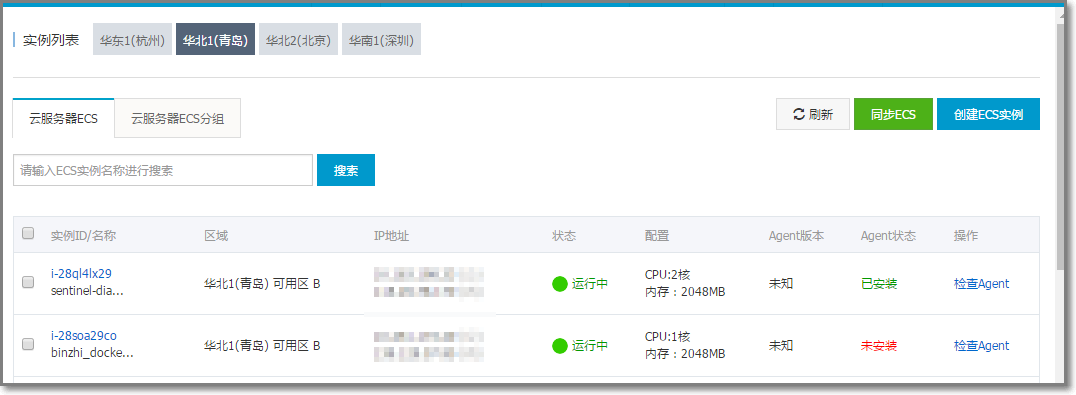
创建监控任务
准备好日志数据源后就可以在ARMS控制台上配置监控任务了。
在控制台左侧导航栏选择监控管理>监控任务管理,单击左上角新建监控任务。
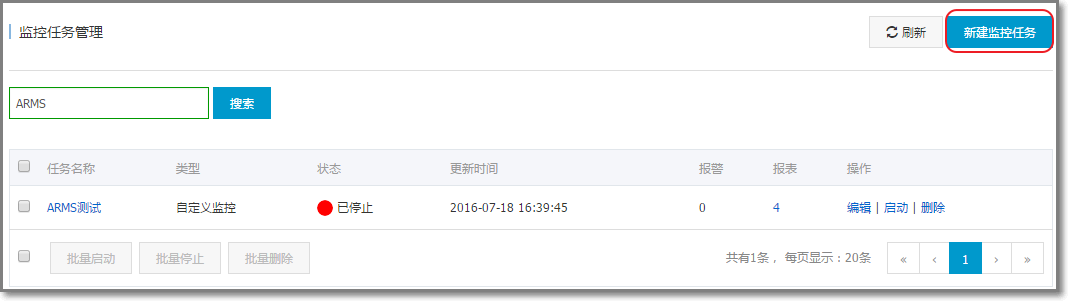
接入数据来源
监控任务配置的第一步,是将需要处理的日志文件流设置为数据来源。
选中目标ECS机器以及日志流的路径,单击日志抓取预览来预览并验证日志。
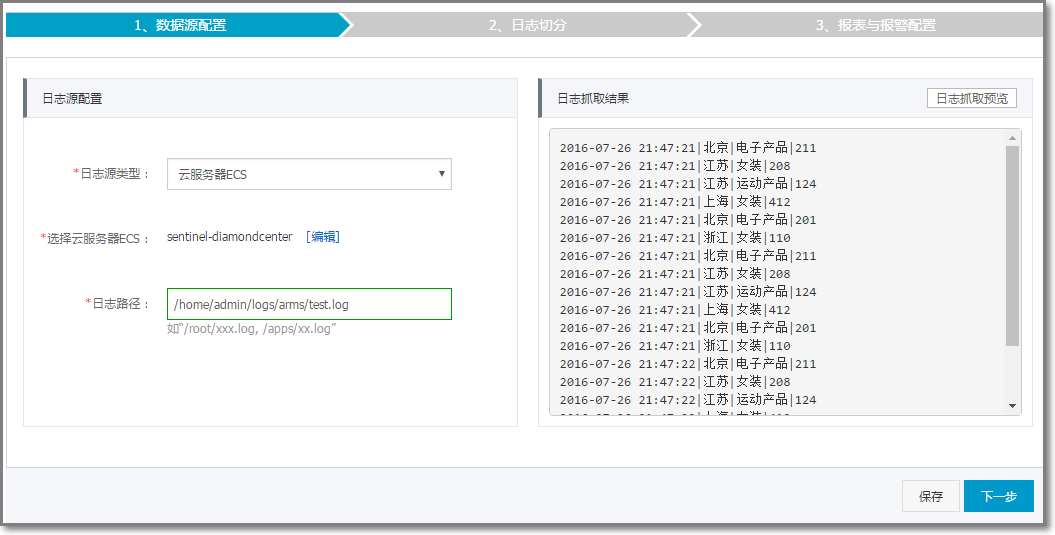
在确认日志无误后,单击下一步进入数据清洗环节(您也可以跳过“日志抓取预览”直接点击下一步)。
数据清洗
监控任务配置的第二步,是对日志文件流中的日志进行清洗工作,目的是将整行的日志”清洗”成多个键值对(Key-Value Pair),供后续的报表配置进行维度和指标的选择。
ARMS目前提供了智能清洗和自定义清洗两种清洗方式。在本例中,由于日志格式比较简单,使用智能切分即可清洗出我们想要的键值对,如下图所示,智能切分器正确地判断出了样例日志是按照”|”分隔的,并按照这个规则自动切分出了 date、string2、string3 和 long4 这四个字段。
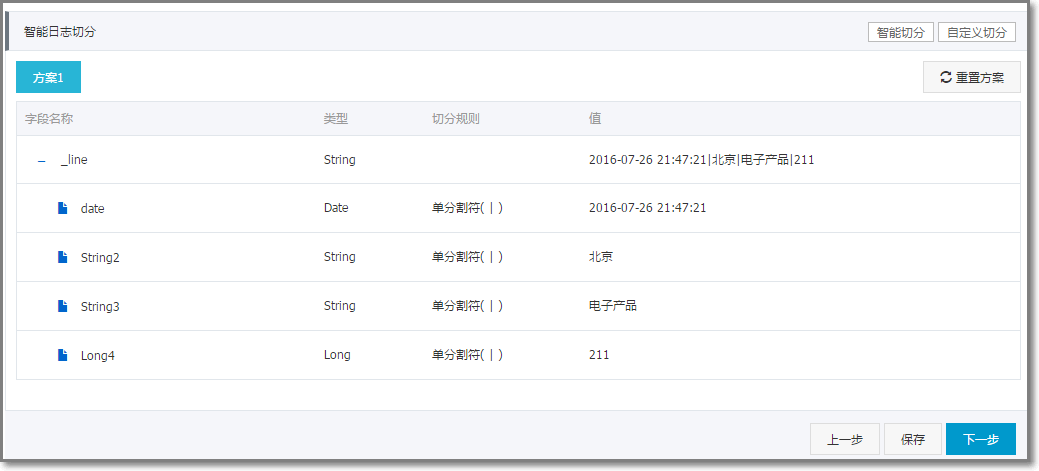
也可以删除不必要的字段或修改字段的名称或类型。

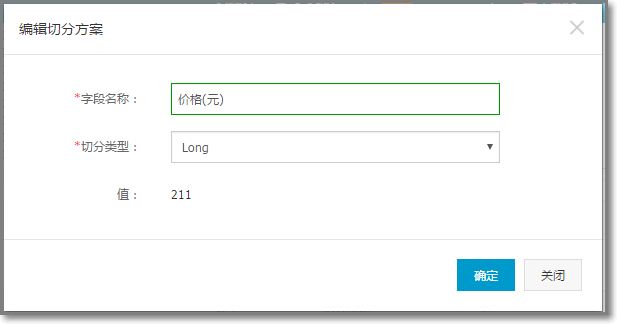
在本例中,我们将字段分别改成了日期,地区,类目和价格。
如果日志格式较为复杂,智能切分的结果不符合预期,也可以使用“自定义切分”工具。[文档待补充]
报表部件配置
单击下一步,进入监控任务配置的第三步,是基于数据清洗后的键值对,来组装您所需要的可视化报表部件。
ARMS提供了一些常见的数据可视化报表组件供您选择。在本例中,日志流代表了交易记录,首先我们配置一个当日截止到目前为止成交金额的翻牌器。
单击添加报表,选择翻牌器部件,填写部件的标题。我们需要在翻牌器中滚动显示从今日零点开始的成交总金额,因此指标为”SUM(金额)”,时间范围是”从今天零点开始”。填写好的部件表单如下所示:
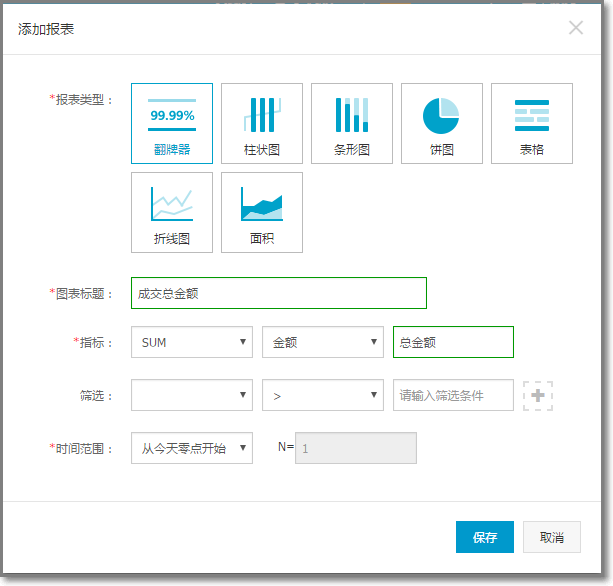
翻牌器配置到此完成,我们再配置一个当日成交笔数的折线图。
配置完毕后,点击完成配置并启动。
到此为止,我们的监控任务配置到此结束,任务将开始抓取数据并执行之前您所配置的处理。
报警配置
同时,您也可以根据数据清洗后的键值对,来定制自定义报警点。
配置可视化大盘
最后,您可以将任务中的一个或多个报表组装出自己的可视化大盘。
最后更新:2016-11-23 16:04:15
上一篇: 发布版本__产品简介_业务实时监控服务 ARMS-阿里云
发布版本__产品简介_业务实时监控服务 ARMS-阿里云
下一篇: 数据源概览__准备数据源_用户指南_业务实时监控服务 ARMS-阿里云
数据源概览__准备数据源_用户指南_业务实时监控服务 ARMS-阿里云
 Agent说明__Agent_服务器安全(安骑士)-阿里云
Agent说明__Agent_服务器安全(安骑士)-阿里云 查询标签__标签相关接口_API 参考_云服务器 ECS-阿里云
查询标签__标签相关接口_API 参考_云服务器 ECS-阿里云 云栖大会:阿里云都发布了什么产品?
云栖大会:阿里云都发布了什么产品? 负载均衡__产品使用手册_云解析-阿里云
负载均衡__产品使用手册_云解析-阿里云 子用户已经被授权了某Bucket权限,为什么登录OSS控制台访问时提示没有操作权限___对象存储(OSS)授权问题_授权常见问题_访问控制-阿里云
子用户已经被授权了某Bucket权限,为什么登录OSS控制台访问时提示没有操作权限___对象存储(OSS)授权问题_授权常见问题_访问控制-阿里云 客户端及连接池__用户指南_云数据库 PetaData-阿里云
客户端及连接池__用户指南_云数据库 PetaData-阿里云 GroupDesc__数据类型_API文档_批量计算-阿里云
GroupDesc__数据类型_API文档_批量计算-阿里云 数据导入__快速入门_云数据库 Redis 版-阿里云
数据导入__快速入门_云数据库 Redis 版-阿里云 kafka用户迁移__常见问题_日志服务-阿里云
kafka用户迁移__常见问题_日志服务-阿里云 播放地址__使用手册_视频直播-阿里云
播放地址__使用手册_视频直播-阿里云
相关内容
 常见错误说明__附录_大数据计算服务-阿里云
常见错误说明__附录_大数据计算服务-阿里云 发送短信接口__API使用手册_短信服务-阿里云
发送短信接口__API使用手册_短信服务-阿里云 接口文档__Android_安全组件教程_移动安全-阿里云
接口文档__Android_安全组件教程_移动安全-阿里云 运营商错误码(联通)__常见问题_短信服务-阿里云
运营商错误码(联通)__常见问题_短信服务-阿里云 设置短信模板__使用手册_短信服务-阿里云
设置短信模板__使用手册_短信服务-阿里云 OSS 权限问题及排查__常见错误及排除_最佳实践_对象存储 OSS-阿里云
OSS 权限问题及排查__常见错误及排除_最佳实践_对象存储 OSS-阿里云 消息通知__操作指南_批量计算-阿里云
消息通知__操作指南_批量计算-阿里云 设备端快速接入(MQTT)__快速开始_阿里云物联网套件-阿里云
设备端快速接入(MQTT)__快速开始_阿里云物联网套件-阿里云 查询API调用流量数据__API管理相关接口_API_API 网关-阿里云
查询API调用流量数据__API管理相关接口_API_API 网关-阿里云 使用STS访问__JavaScript-SDK_SDK 参考_对象存储 OSS-阿里云
使用STS访问__JavaScript-SDK_SDK 参考_对象存储 OSS-阿里云